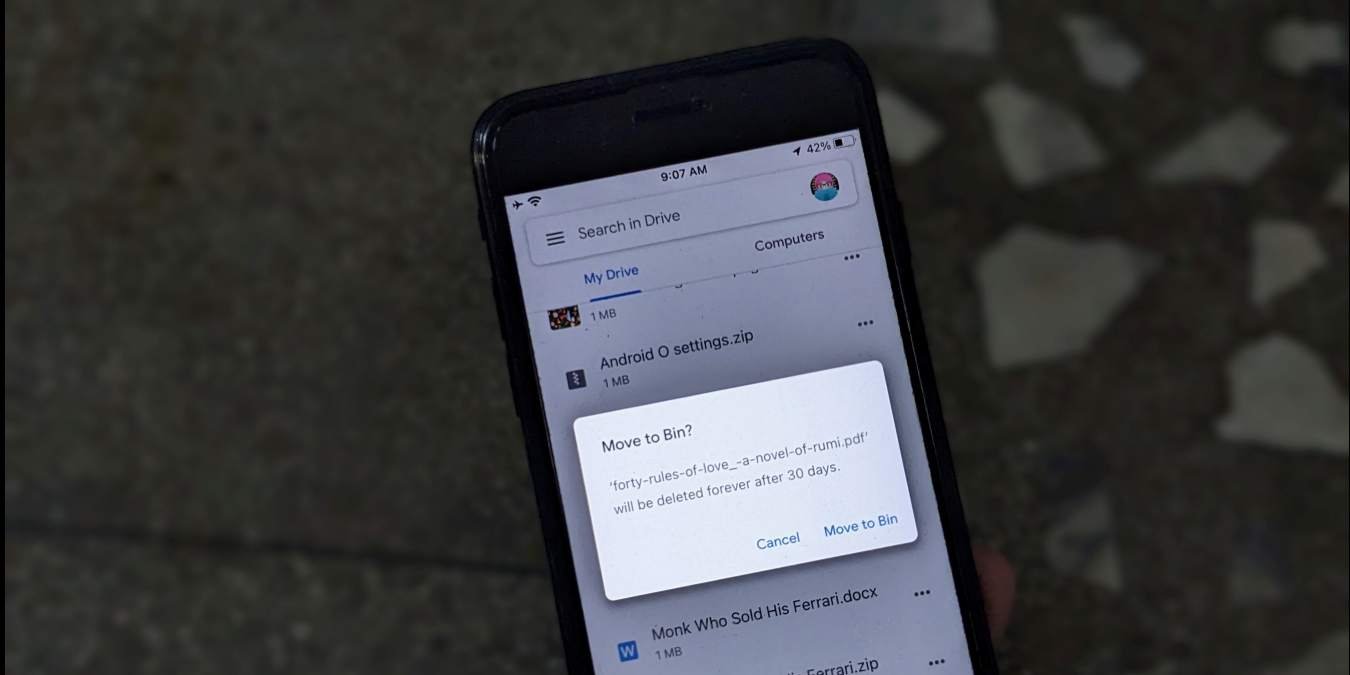Возможно, вы захотите удалить некоторые файлы со своего Google Диска, если его хранилище переполнится. Но как удалить файлы с Google Диска? Найдите ответ в этом руководстве, где вы также узнаете, как удалить несколько, потерянных и общих файлов Google Диска, а также как удалять файлы по типу и размеру.
Подождите! Вам нужно удалить файлы, чтобы освободить место для хранения? Узнайте, как можно увеличьте свое пространство для хранения, синхронизировав несколько учетных записей Google Диска .
Что происходит, когда вы удаляете файлы с Google Диска?
Прежде чем мы перейдем к дальнейшим действиям, узнайте, что происходит, когда вы удаляете файлы с Google Диска.
Обычно, когда вам удалить файл с Google Диска , файл попадает в папку «Корзина» или «Корзина», где он остае
Contents
- 1 Что происходит, когда вы удаляете файлы с Google Диска?
- 2 Как удалить файлы с Google Диска на компьютере
- 3 Как удалить файл с Google Диска на iPhone и Android
- 4 Как удалить несколько файлов на Google Диске
- 5 Как удалить файлы по размеру на Google Диске
- 6 Как удалить файлы по типу на Google Диске
- 7 Как удалить общие файлы Google Диска
- 8 Как удалить потерянные файлы с Google Диска
- 9 Как удалить файлы с Google Диска навсегда
- 10 Часто задаваемые вопросы
- 10.1 Что занимает место на Google Диске?
- 10.2 Если файл Google Диска будет удален на компьютере, будет ли он удален и с мобильного устройства?
- 10.3 Могу ли я удалить файлы с ПК или мобильного телефона после загрузки на Google Диск?
- 10.4 Корзина Google Диска и Корзина — одно и то же?
- 10.5 Занимают ли Google Фото место на Google Диске?
Что происходит, когда вы удаляете файлы с Google Диска?
ете вручную удалить файл без возможности восстановления до истечения 30-дневного срока действия.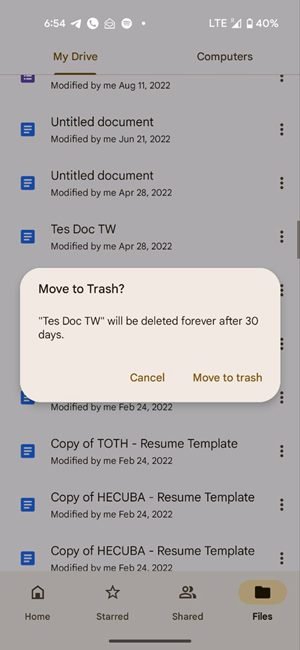
Вы можете удалить только те файлы, которыми владеете. Если вы поделились файлом с кем-то и удалили его, он потеряет возможность доступа к файлу. Если вы хотите удалить файл из своей учетной записи, не удаляя его, передать право собственности файла.
Как удалить файлы с Google Диска на компьютере
Выполните следующие действия, чтобы удалить файл с Google Диска на рабочем столе:
- На своем компьютере откройте диск.google.com и найдите файл, который нужно удалить.
- Нажмите один раз на файл, чтобы выбрать его, затем нажмите значок «Удалить» вверху. Удаленный файл будет отправлен в Bin.
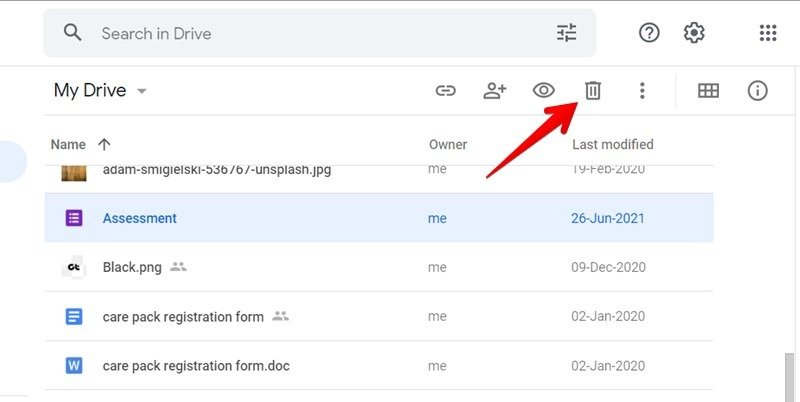
- Альтернативно щелкните файл правой кнопкой мыши и выберите в меню «Удалить».
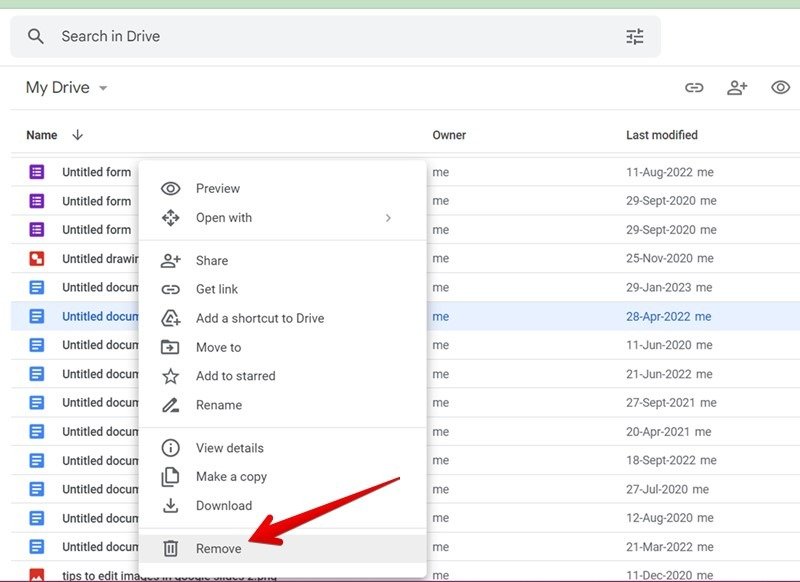
Как удалить файл с Google Диска на iPhone и Android
Чтобы удалить файл с Google Диска на мобильном устройстве, выполните следующие действия:
- В мобильном приложении Google Диск нажмите вкладку «Файлы» внизу.
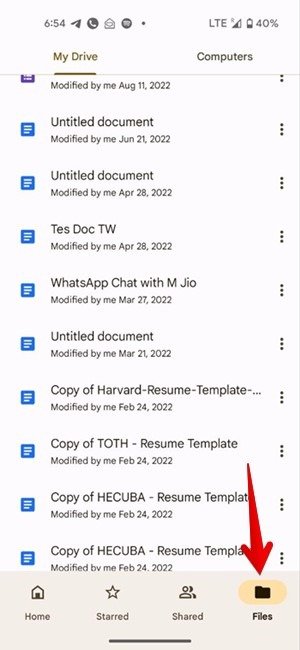
- Найдите файл, который хотите удалить, и нажмите на три точки рядом с ним.
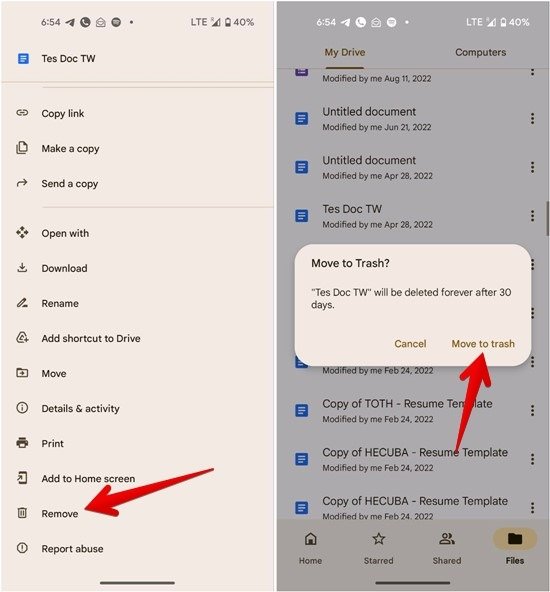
Как удалить несколько файлов на Google Диске
К счастью, вы также можете легко удалить несколько файлов на Google Диске.
На ПК:
- Выберите первый файл, который хотите удалить, щелкнув его.
- Удерживая нажатой клавишу Ctrl(Windows) или Command(macOS), щелкните другие файлы, чтобы выбрать их.
- После выбора нажмите значок «Удалить» вверху.
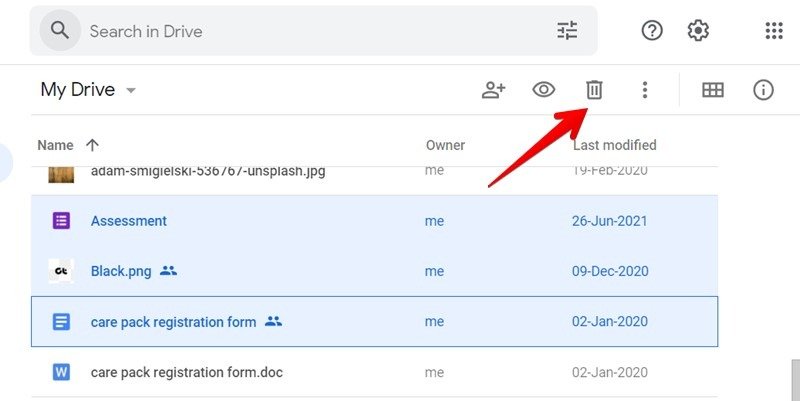
- Выбранные файлы будут удалены и отправлены в папку Bin.
Совет. ознакомьтесь с Как удалить файл с Google Диска на iPhone и AndroidНа Android и iPhone:
- Нажмите и удерживайте первый файл, чтобы выбрать его и включить режим множественного выбора.
- Нажмите на другие файлы, чтобы выбрать их.
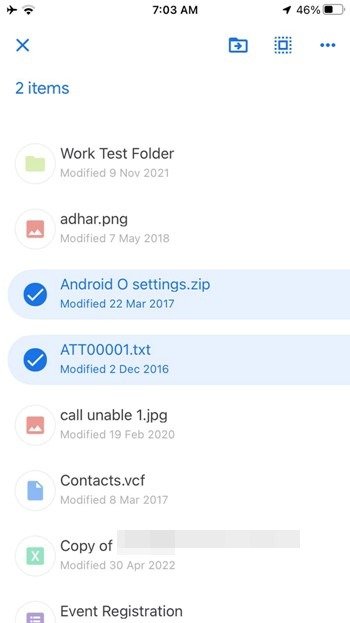
- Выбрав необходимые файлы, нажмите на три точки вверху и выберите «Удалить» в меню.
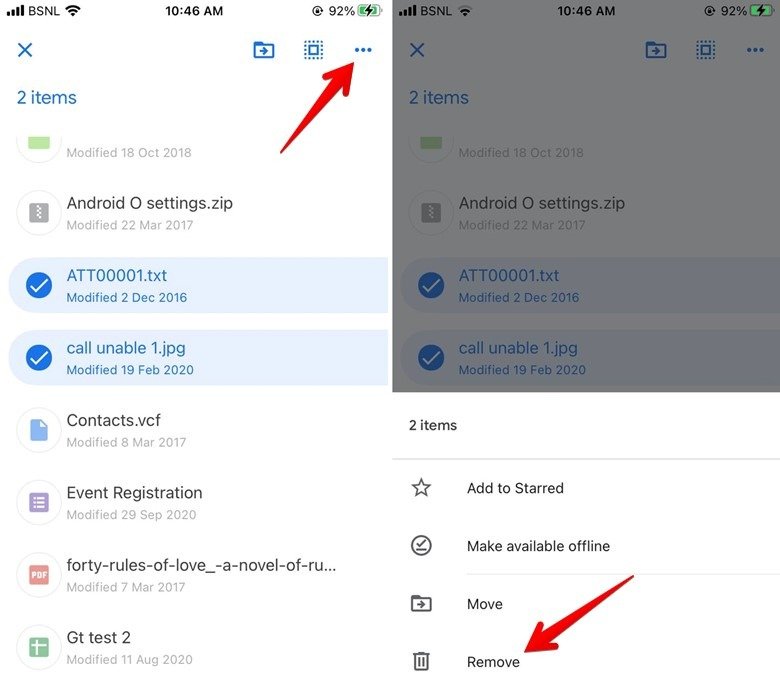
Совет. узнайте, как просмотреть общее количество файлов в папке Google Диска.
Как удалить файлы по размеру на Google Диске
Если вы ищете самые большие файлы для удаления с Google Диска, вы можете отсортировать их по размеру.
На ПК:
- Открыть https://drive.google.com/drive/u/0/quota . Вы увидите все файлы на вашем
Как удалить несколько файлов на Google Диске
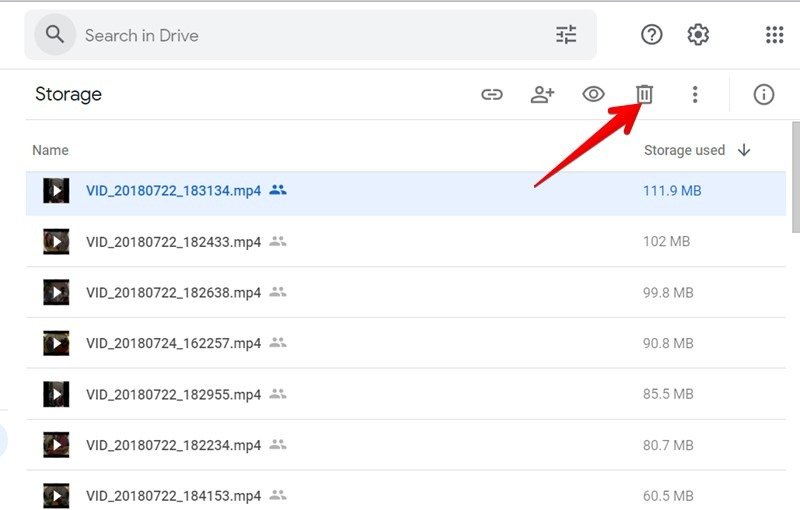
- Выберите файл, который хотите удалить, и щелкните значок «Удалить». Вы также можете удалить несколько файлов, как показано выше.
На Android и iPhone :
- В приложении Google Диск перейдите на вкладку «Файлы».
- Нажмите на опцию «Имя» или «Последнее изменение/открытие» вверху.
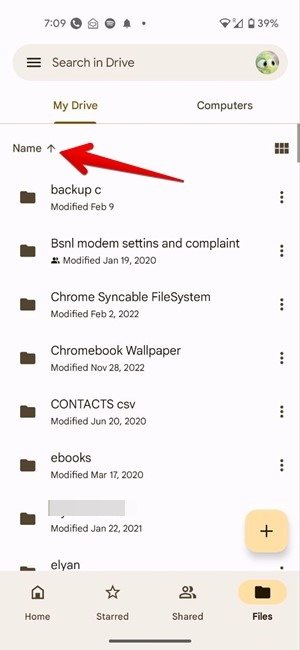
- Выберите в меню «Используемое хранилище». Ваши файлы и папки будут перечислены от большего к меньшему.
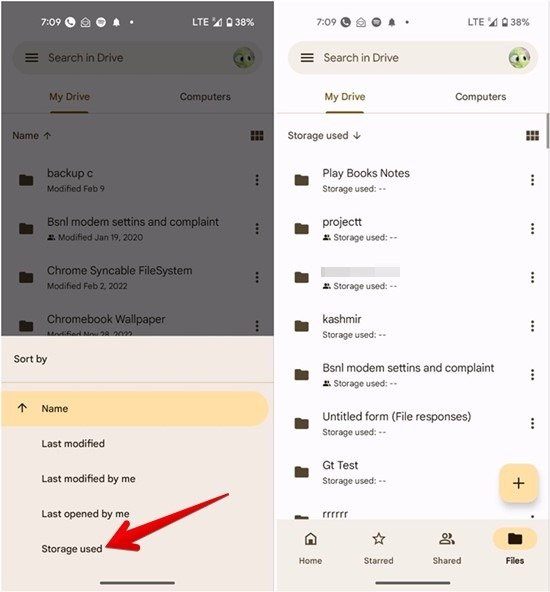
- Выберите нужный файл и удалите его, нажав на три точки.
Как удалить файлы по типу на Google Диске
Если вы хотите удалить файлы по их типу, например электронная таблица, PDF и т. д., вам необходимо сначала найти файлы с помощью Расширенный поиск , как показано ниже.
- Откройте веб-сайт или мобильное приложение Google Диска.
- Нажмите на строку поиска вверху и введите «type:[тип файла]». Например, «тип:pdf». Будут перечислены все PDF-файлы на вашем Диске.
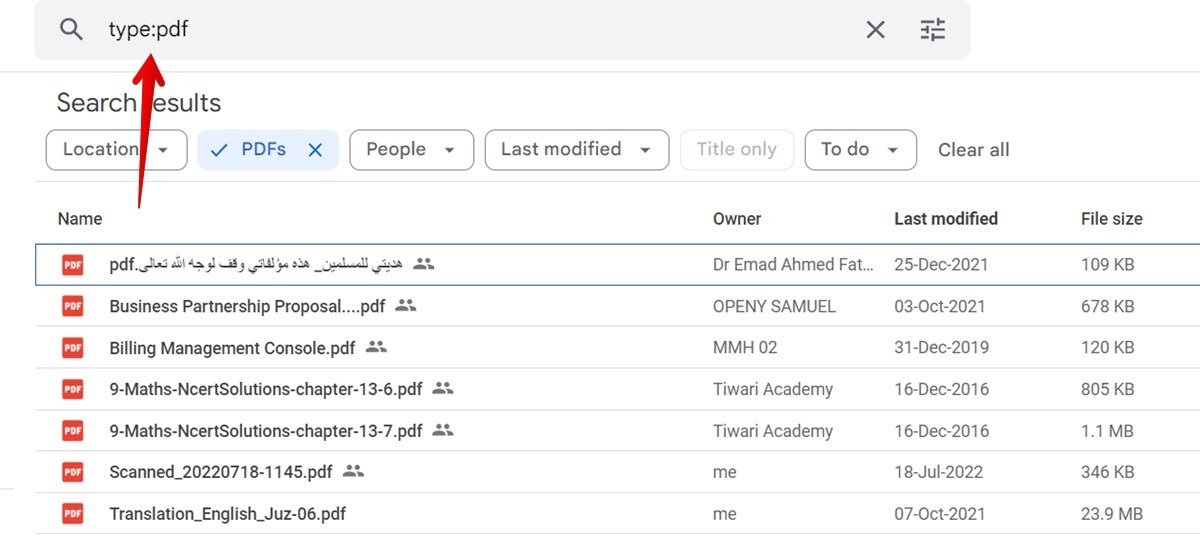
- Выберите файлы, которые хотите удалить, и удалите их.
Как удалить общие файлы Google Диска
Удаление общего файла, принадлежащего другому лицу, не повлияет на ваше пространство на Google Диске. Это только удалит файл из вашего поля зрения. Â общий файл должен быть удален пользователем, создавшим его, чтобы удалить его без возможности восстановления.
Выполните следующие действия, чтобы удалить файл, которым вам поделились, с Google Диска.
На ПК:
- Нажмите вкладку «Доступно мне» на левой боковой панели.
- Из списка файлов, который отображается на левой панели, выберите файл, щелкнув по нему, затем нажмите значок «Удалить» вверху, чтобы удалить файл из поля зрения.
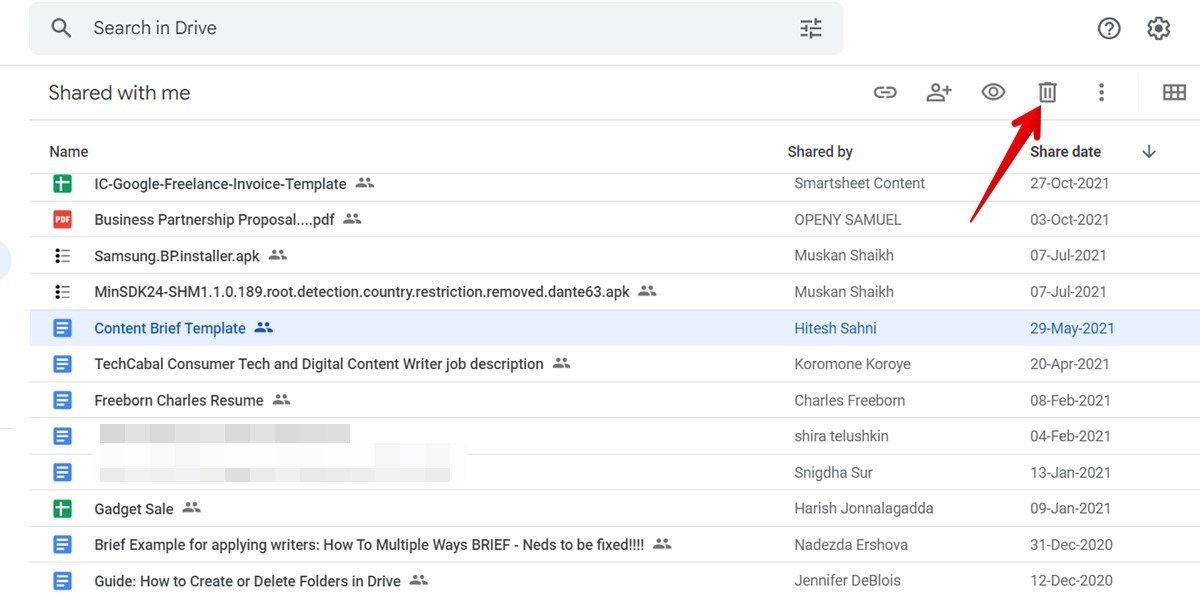
На Android и iPhone:
- В приложении Google Диск нажмите вкладку «Общий доступ» внизу, чтобы просмотреть общие файлы.
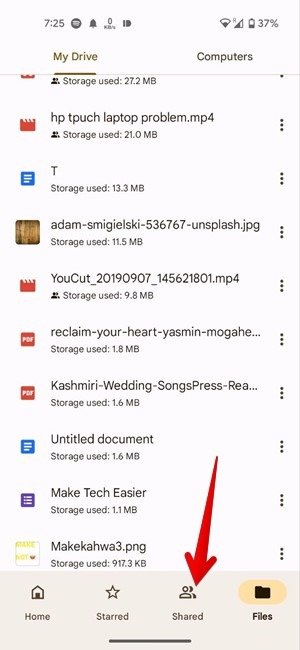
- Нажмите три точки рядом с файлом, который вы хотите удалить.
- Выберите «Удалить» из списка.
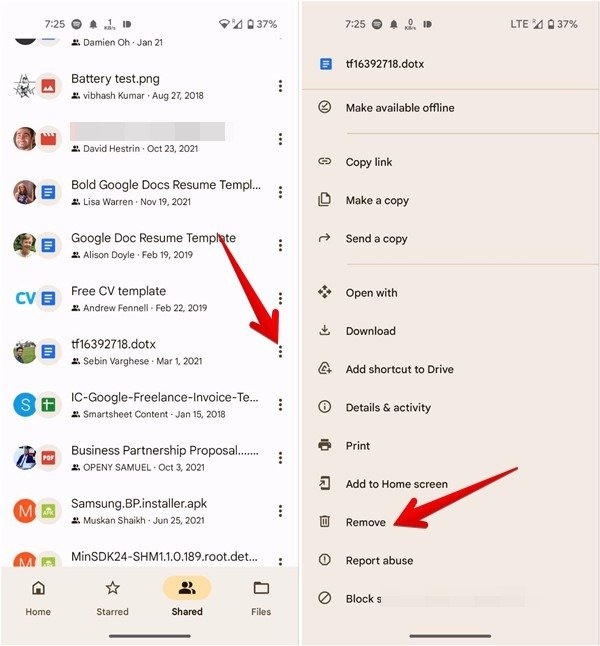
Как удалить потерянные файлы с Google Диска
Файл, потерявший родительскую папку, на Google Диске называется потерянным файлом. Найти их сложно, но возможно. Выполните следующие действия, чтобы удалить потерянные файлы:
- На веб-сайте Google Диска введите «is:unorganized владелец:я» в поле поиска Google Диска на мобильном телефоне или ПК. При этом будут показаны все потерянные файлы.
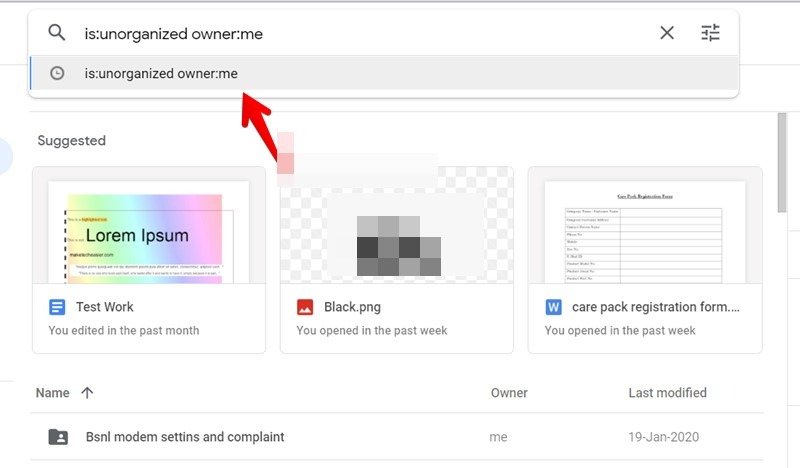
- Удалите их так же, как и другие файлы.
Как удалить файлы с Google Диска навсегда
Как уже упоминалось, любой удаленный вами файл сначала попадает в папку «Корзина». Он будет храниться в течение 30 дней, пока не будет удален автоматически. Чтобы окончательно удалить файлы с Google Диска до истечения 30 дней, вам необходимо удалить их из папки «Корзина» или «Корзина», как показано ниже:
На ПК:
- Нажмите папку «Bin» на левой бо
Как удалить файлы по типу на Google Диске
iv>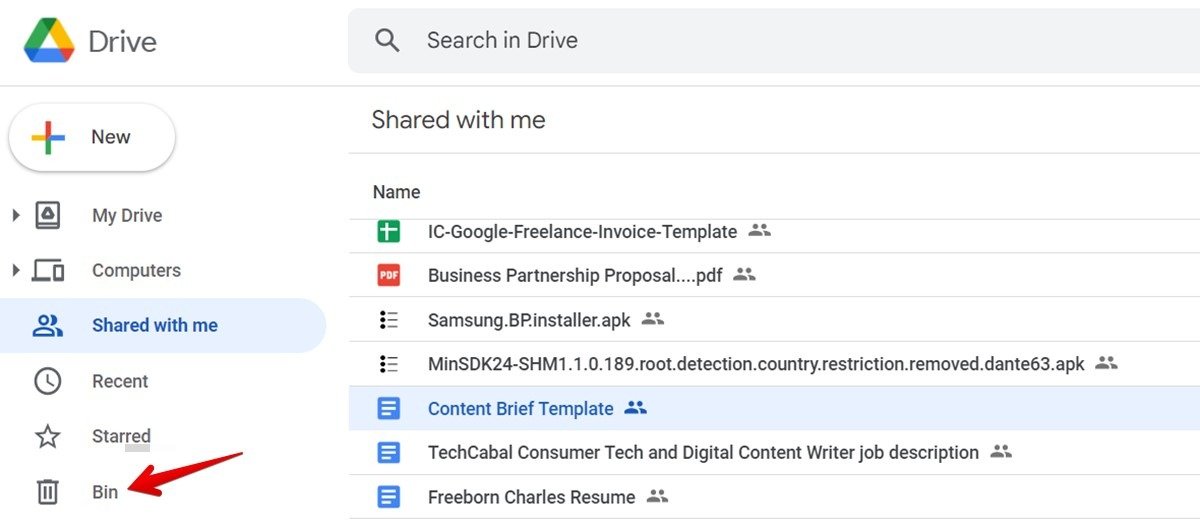
- Чтобы удалить все файлы из корзины, нажмите кнопку «Очистить корзину» вверху.
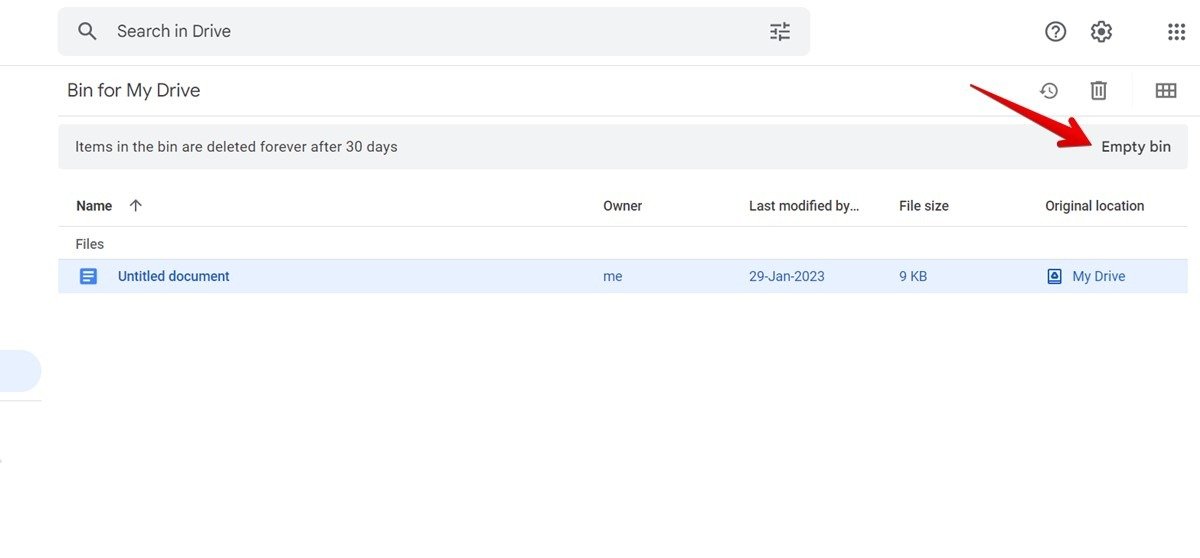
- Кроме того, нажмите на файл, который хотите удалить, и нажмите кнопку «Удалить».
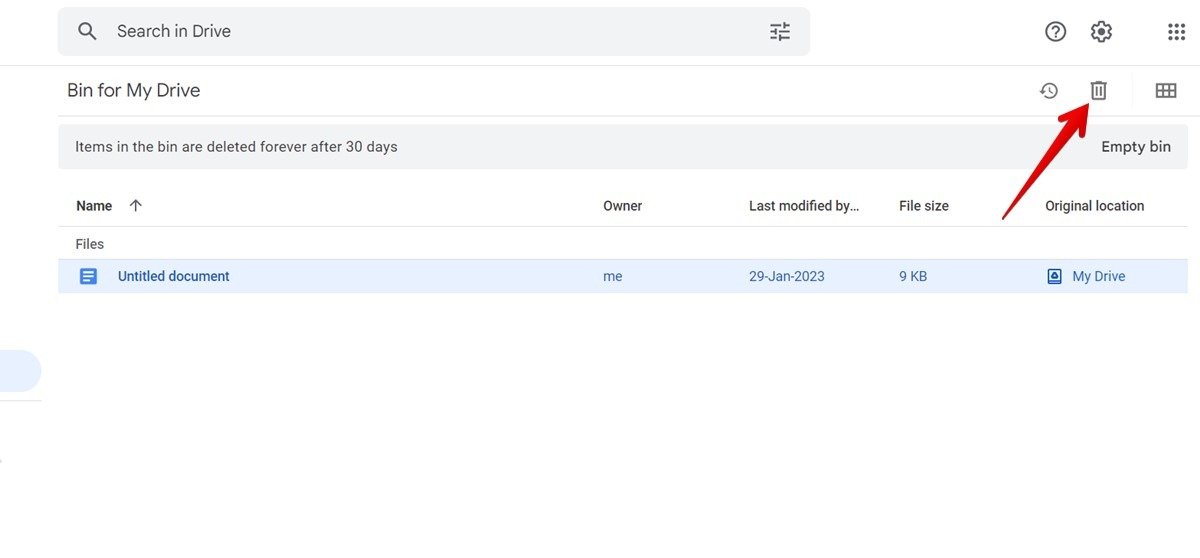
Совет для профессионалов : если вы хотите восстановить удаленный файл, нажмите значок «Восстановить» рядом со значком «Удалить».
В приложении Google Диск для Android или iPhone:
- Нажмите на три полоски вверху и выберите «Корзина» из списка, чтобы найти все удаленные файлы.
- Нажмите на три точки вверху и выберите «Очистить корзину», чтобы удалить все файлы одновременно.
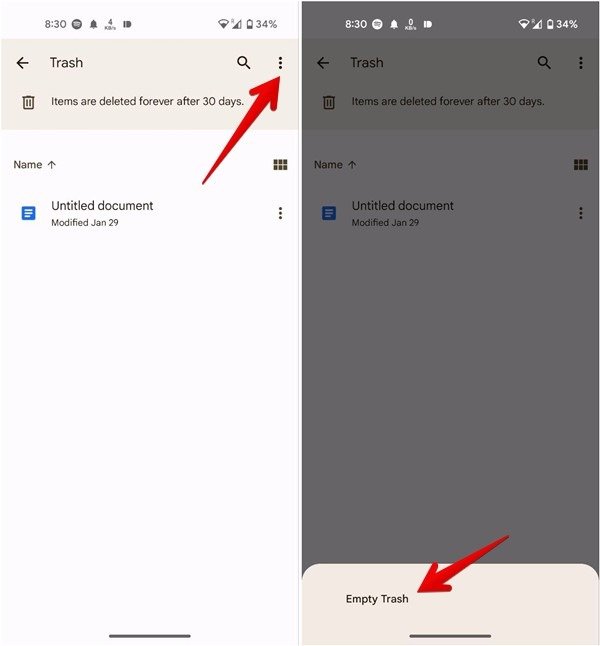
- Чтобы удалить файл, нажмите три точки рядом с ним и выберите «Удалить навсегда».
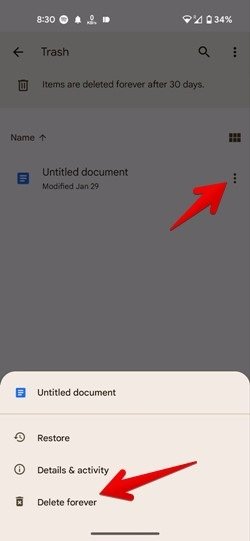
Совет: Ознакомьтесь с лучшие советы по использованию Google Диска.
Часто задаваемые вопросы
Что занимает место на Google Диске?
Почти все, что вы помещаете на Google Диск, будет занимать место, включая файлы PDF, видео, изображения и вновь созданные файлы сервисов Google Диска, такие как Google Документы, Таблицы, Презентации, Формы и Рисунки. Раньше файлы компонентов Google Диска не учитывались в хранилище, но ситуация изменилась в июне 2021 года. Кроме того, даже элементы в папке «Корзина» Google Диска учитываются в хранилище Диска. Узнайте, как освободить место для хранения на Google Диске .
Обратите внимание, что ваше хранилище Google используется совместно Google Диском, Gmail и Google Фото. Если вы получаете уведомление о том, что ваше хранилище Google One заполнено, Google Диск — лишь один из виновных компонентов.
Если файл Google Диска будет удален на компьютере, будет ли он удален и с мобильного устройства?
Да, поскольку файлы постоянно синхронизируются друг с другом. Удаление их на одной платформе приведет к их удалению и на других платформах.
Могу ли я удалить файлы с ПК или мобильного телефона после загрузки на Google Диск?
Да, вы можете удалить файлы из памяти телефона или компьютера, если вы уже добавили их на Google Диск. Это позволяет вам сэкономить место
Как удалить потерянные файлы с Google Диска
section class="sc_fs_faq sc_card ">Корзина Google Диска и Корзина — одно и то же?
Да. Оба относятся к одному и тому же.
Занимают ли Google Фото место на Google Диске?
Нет. Google Фото не занимают место на Диске. Однако оба занимают общее пространство вашей учетной записи Google.
Все изображения и скриншоты созданы Мехвишем Муштаком.